テレビでNetflix(ネットフリックス)動画を見る方法は?録画方法も紹介!
要約: テレビでnetflix(ネットフリックス)動画を見る方法は? この記事では、netflix(ネットフリックス)を便利に利用できる動画の視聴や録画方法について紹介していきます。
Netflix (ネットフリックス)とは、アメリカのカリフォルニア州にある企業、netflix社がスタートさせた配信サービスです。世界的に親しまれていて、現在は世界190ヵ国で利用されています。様々なジャンルの映像作品を配信しているため、利用したことがある人もいるでしょう。
海外ドラマや映画などの作品数が多く、デバイスにダウンロードして後から視聴することもできます。より便利にnetflixを利用したいなら、動画の視聴方法や録画方法を知っておきましょう。
この記事では、netflixの便利な視聴方法について解説していきます。録画方法も紹介するので、気になる人は参考にしてみてください。
Netflix (ネットフリックス)とは
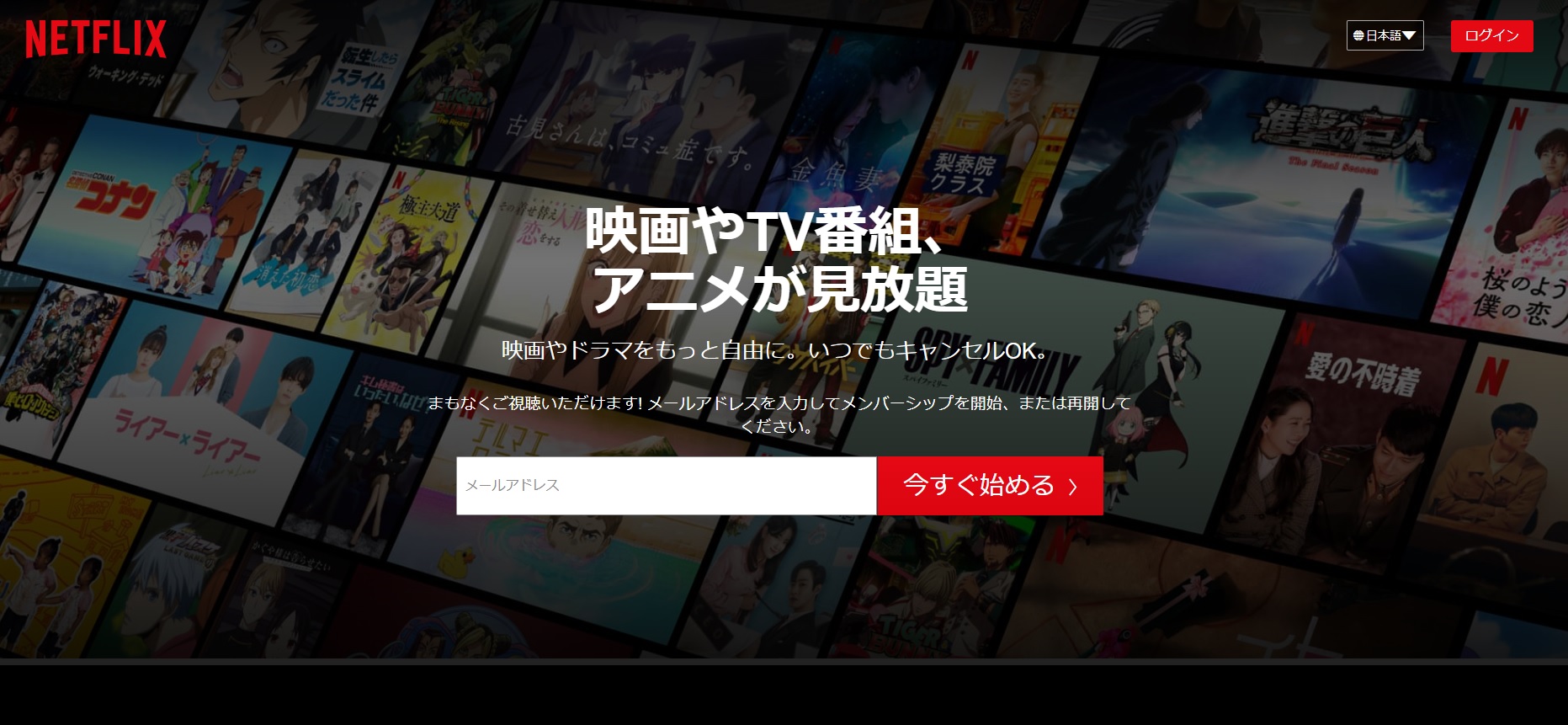
そもそもNetflix (ネットフリックス)とはどのようなサービスなのでしょうか?netflixは、登録配信制のストリーミングサービスで、CMを含めずに映画やドラマを楽しめるのが特徴です。アメリカにあるNetflix社から誕生したサービスなので、社名をそのまま使用しています。
現在、世界各国でポピュラーなサービスとなったnetflixは、受賞歴のある作品や映画、オリジナルドラマやドキュメンタリーなどの様々なジャンルの作品を公開しています。
しかし、コンテンツによっては地域で内容が変わってきたり、公開期間が限定されていたりする場合もあります。そのため、気に入った作品や残しておきたい作品などは、テレビでの視聴に限らず録画しておくとより長い期間楽しめるでしょう。
テレビでnetflix(ネットフリックス)動画を見る方法

Netflix(ネットフリックス)のコンテンツそのものは、netflixアプリが可能なデバイスであれば視聴できるのがポイントです。そのため、スマホやパソコンに限らず、インターネット接続可能なテレビなら映像を楽しめます。また、ミラーリングなどの機能を利用して、netflixからテレビへの接続方法もあります。
ここでは、netflixをテレビで見る方法に加えて、netflixをスマホからテレビ、iphoneからテレビで見る方法についても紹介します。
パソコンでの視聴方法
netflixをパソコンで視聴する際には、以下の手順で進めていきましょう。
1.OSの搭載を確認(対応しているOSならWindowsでもMacでも視聴可能)
2.ブラウザチェック(netflixが推奨しているブラウザかどうか)
3.インターネット環境の見直し(データ使い放題プランがおすすめ)
4.netflixのアカウント取得後ログイン
5.好きな作品を選んで視聴
Netflixは、ストリーミングとなるのでデータ使い放題など使用の制限がなく、一定の速度がある環境だと快適です。
Netflix(ネットフリックス)テレビで見る方法
Netflix(ネットフリック��)をテレビで見る方法です。
ここでは、パソコンからテレビへ接続する方法として、Chromecastと外部ケーブルの手順について説明していきます。
【Chromecast】
1.テレビにChromecastを接続する
2.起動したらChromeからnetflixにログインする
3.「ブラウザメニュー」→「キャスト」→Chromecastが接続されているか確認
4.視聴作品を選択後に再生する
【外部ケーブル】
1.テレビのHDMI端子部分を確認する
2.外部ケーブルをHDMI端子に接続する
3.パソコンとテレビの外部ケーブルをつなぐ
Chromecastの場合、パソコンをテレビにキャストするため、パソコン本体がテレビのリモコンのような存在になります。そのため、基本的な操作はパソコンで行います。一方の外部ケーブルは、そのままテレビとパソコンを接続するだけなので簡単にできるでしょう。
Netflix(ネットフリックス)スマホからテレビで見る方法
Netflix(ネットフリックス)はパソコンだけでなく、スマホからテレビに映して見ることも可能です。スマホからもnetflixを視聴できますが、自宅にいる時は大画面のテレビで見たいと思う人もいるでしょう。スマホからテレビで視聴する際には、ミラーリングをすると簡単です。
iphoneでは、接続設定のないApple純正「Lightning」という変換アダプターで簡単にミラーリングできますが、他にもテレビでも見る方法があります。
ここでは、スマホからテレビで見る方法を紹介します。
Netflix(ネットフリックス)テレビへの接続方法(iphone)
1.iphoneのAppleIDを確認しておく
2.テレビのHDMIにApple TVを接続
3.リモコンでペアリングをする
4.各設定後、Appie Storeからnetflixアプリをインストールする
5.netflixアプリを起動して動画選択する
iphoneを使用している場合、Apple TVを利用するとnetflixの動画だけでなく、音楽やゲームも楽しめます。
Netflix(ネットフリックス)テレビへの接続方法(android)
1.Netflixアプリをダウンロードする
2.ログイン後に右上もしくは右下のキャストを選択する
3.視聴に使用するデバイスを選択する
4.作品を選択後に再生を押す
Androidの場合、上記でも紹介したような外部ケーブルやChromecastでの接続が便利です。
Netflix(ネットフリックス)動画を録画・ダウンロードする方法
netflix(ネットフリックス)は、テレビの他にもパソコンやスマホでも楽しめるサービスです。大容量の映像を配信しているため、Wi-Fiでの環境であれば安定し視聴できるでしょう。
しかし、毎回Wi-Fiや通信速度が安定した環境で見られないという人もいます。
そんな時におすすめなのが、netflix動画を録画・ダウンロードする方法です。
Netflixのダウンロード機能で動画を保存する方法
1.スマートダウンロード機能にチェックを入れる
2.ダウンロードしたい動画の画質を設定する
3.動画の保存先を選択する
4.netflixのアプリからダウンロードしたい動画を探す
5.タイトル脇のダウンロードアイコンをクリックする
Netflixアプリをインストールしないと、使用しているデバイスに動画をダウンロードできない仕組みです。
またコンテンツの著作権などの関連により、ダウンロードできない場合もあるので注意しましょう。
さらには、ダウンロードした作品にも視聴期限があるので永久的に見ることができない仕組みです。
1つの端末にダウンロードできる作品数も限られているので、一時的に保存できるという意味で捉えておくようにしましょう。
StreamFab Netflix ダウンローダーを使用して動画を保存しよう
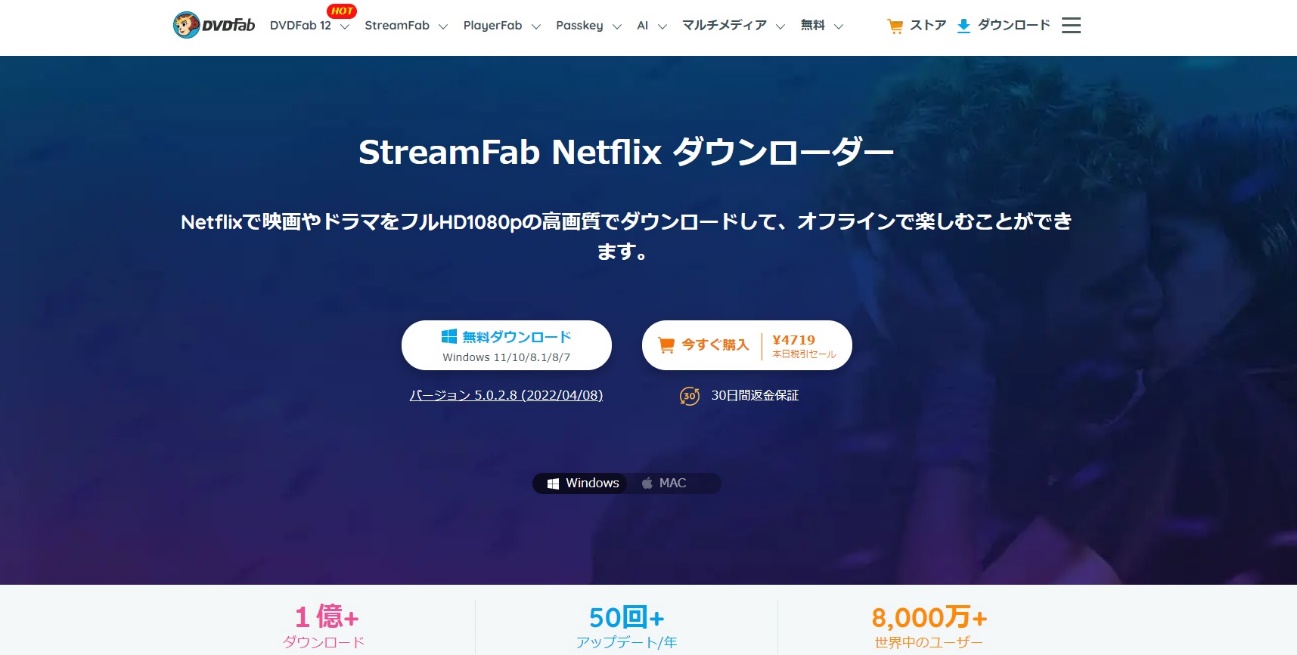
Netflixアプリを用いると手軽に動画をダウンロードできる反面、決められた条件内でしか有効に使用できません。
そのため、利便性を感じない人もいるでしょう。
そのような人におすすめなのが、「StreamFab Netflix ダウンローダー」です。
ここでは、StreamFab Netflix ダウンローダーについて紹介していきます。
StreamFab Netflix ダウンローダーとは?
StreamFab Netflix ダウンローダーは、DVDFab社によって開発されたツールです。
ダウンロードしたい動画を選択後、自動的にストリーミングで保存していきます。
Netflixの動画をフルHD、5.1chサラウンドで保存していくので、いつでもキレイで迫力ある作品を楽しめるのが特徴です。
動画の制限もないので、自由に楽しめるのが大きなポイントです。
他にも動画のダウンロード時には字幕やメタ情報に関しても保存できるだけでなく、連続ドラマなど作品数の多いものは複数のエピソードをまとめてダウンロードできます。
さらに新しく公開されたエピソードの検知も可能なので、最新話などをこまめにチェックすることもありません。
ダウンロード動画の視聴期限もなく、オフラインで自由に楽しめます。
StreamFab Netflix ダウンローダーを使う手順
続いて、StreamFab Netflix ダウンローダーを使う手順を紹介していきます。
1.StreamFab Netflix ダウンローダーをダウンロードする
以下の無料体験ボタンを押して、StreamFab Netflix ダウンローダーを無料体験始めましょう。
2.画面の左側にある「VIPサービス」をクリックする
3.対応サイト内にある「Netflix」を選択
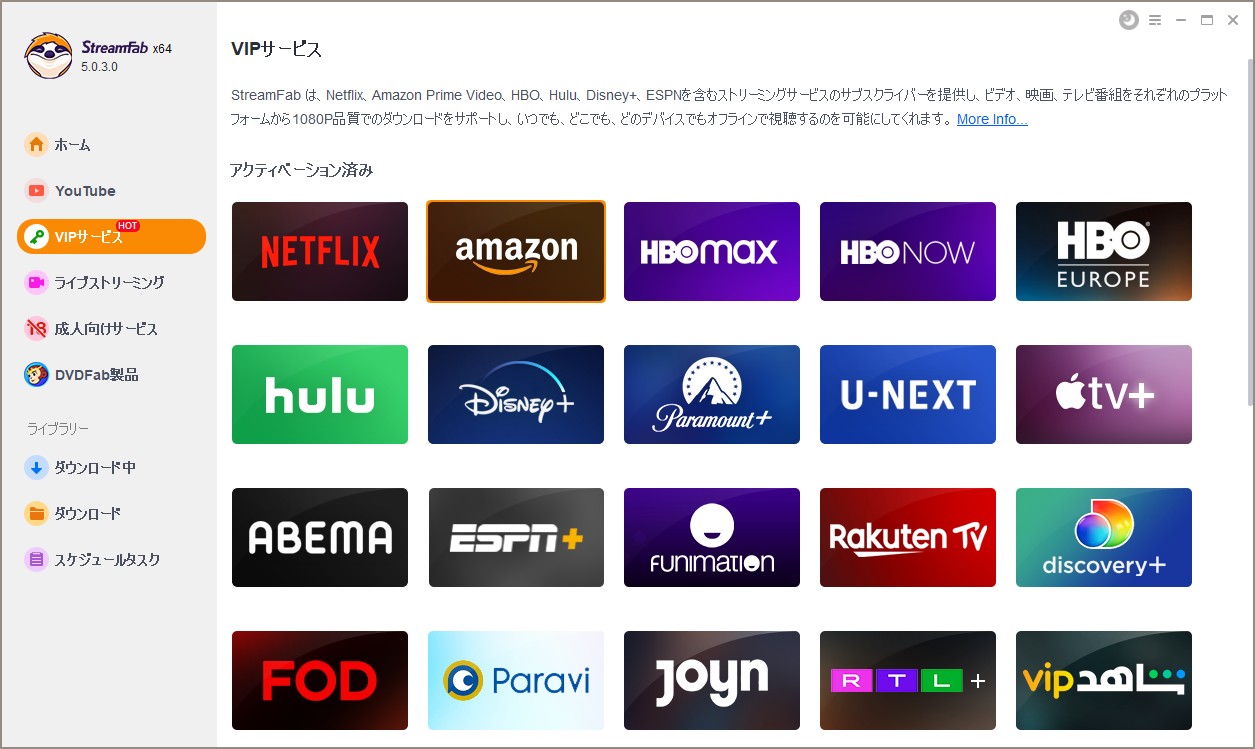
4.公式サイトが表示されたら右上の「ログイン」をクリックする
5.ログイン時に登録されたアカウントか確認する
6.ダウンロードしたい作品をクリックする
7.再生したらダウンロードしたい話をチェックして「キューに追加する」を選択
8.右下にある「今ダウンロード」選択でダウンロード開始
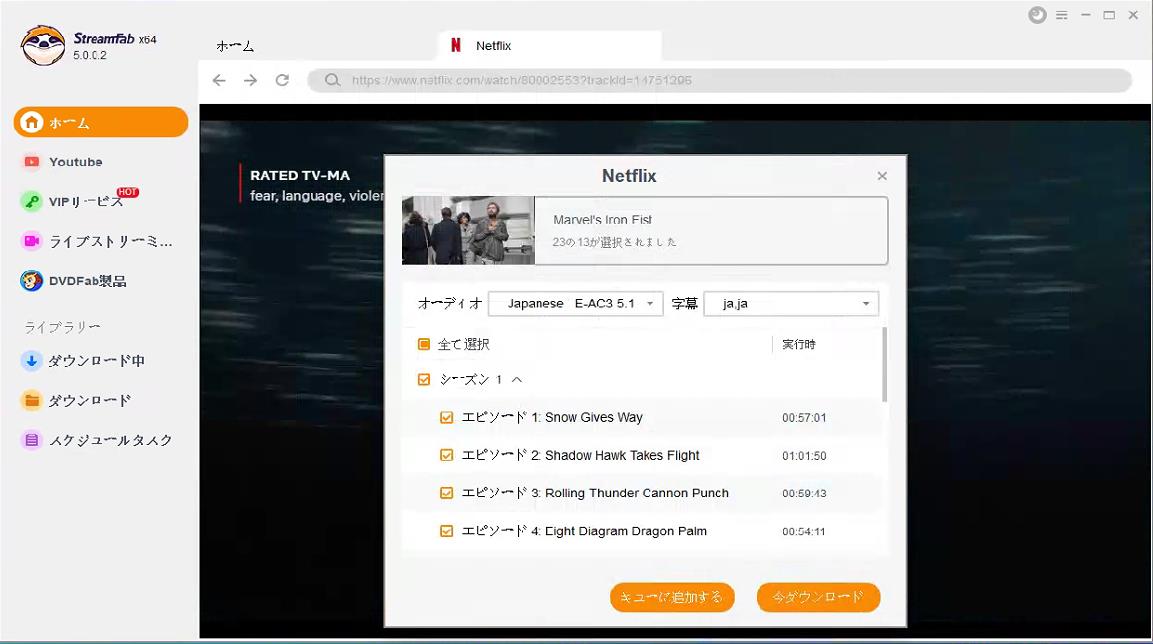
9.ダウンロード完了後、終わったエピソードが「終了」に移動
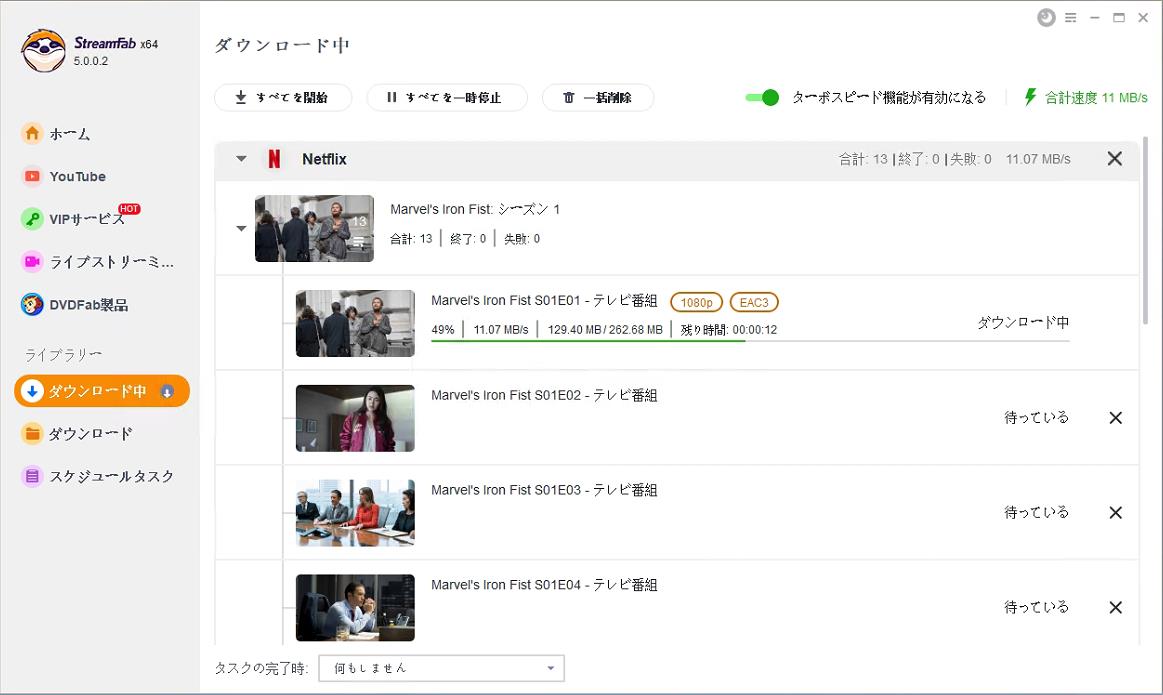
10.フォルダのアイコンクリックでエピソードの保存先を選択
11.横にある再生のアイコンクリックでダウンロードした動画を再生
この手順なら連続ドラマなどを簡単に保存できます。
映画や1つの番組なら、手順6の方法で自動的にスタートします。
高速を有効にすると、ダウンロード速度を早くできるのでおすすめです。
ダウンロードした動画に関しては、フォルダがポップアップされるのでわかりやすくなっています。
Netflix(ネットフリックス)を便利に利用できる動画の視聴や録画方法について紹介してきました。登録配信制のストリーミングサービスなので、CMを含めずに映画やドラマをいつでもどこでも楽しむことができます。さらに録画機能を使いこなすと、より便利になるのでおすすめです。必要な場合は、ぜひこのNetflix ダウンロードソフトを試してください。
特にStreamFab Netflix ダウンローダーはメリットが多いツールです。
旅行や出張先など海外に滞在した場合でもnetflixの映画やドラマをダウンロードできるだけでなく、動画をファイルに保存してほとんどの端末で再生することができます。
音声や字幕言語の選択も可能なので、吹き替え版や字幕版など気分で選べるのがポイントです。
無料ダウンロードも可能なので、この機会にStreamFab Netflix ダウンローダーを使用してみましょう。
StreamFab Netflix ダウンローダーの購入を考えているならオールインワンのほうがずいぶん得になることを知ったほうがいい。約3万円の価格で40近くの製品を手に入れます。




